Wie man 720p High-Definition-Videos für YouTube Screen
HD-Video meist bezieht sich auf Web-Video mit Display-Auflösung von entweder 1280A-720 (720p) oder 1920a-1080 (1080i oder 1080p - Full-HD). YouTube, in dem Moment, unterstützt nur Auflösung 720p HD mit einem 16: 9 (nicht quadratischen Pixeln) Seitenverhältnis und 24 Frames pro Sekunde Bildrate. Sehen Sie den Clip zu wissen, wie ein 16: 3-Standard-Definition-Video: 9-Breitbild-Video aus dem 640 × 480 4 unterscheidet.

Ok, also lassen Sie uns beginnen. Sie benötigen die folgende Software 720p HD Videos für YouTube mit jedem gefälschten schwarzen Rahmen um das Video zu machen:
1. Camtasia Studio - laden Sie einen 30-Tage Test kostenlos. Dies wird wie ein virtueller High-Definition-Video-Camcorder für Ihren Computer-Bildschirm handeln.
Wenn Sie den Bildschirm Aufnahmeprozess beginnen, stellen Sie sicher, dass die Aufzeichnungs Dimensionen zu 1280 Pixel x 720 Pixel festgelegt werden.
geht aus dem Camtasia Recorder auf Extras -> Optionen, ändert Videokonfiguration auf manuell und stellen Sie die Bildschirmerfassungsrate auf 30 Frames pro Sekunde. Unter Audio-Format verwendet PCM mit 44,100 kHz 16-Bit-Stereo. Speichern Sie diese Einstellungen und nehmen Sie Ihre Screencasts Video.
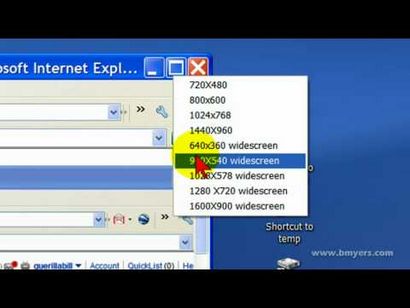
Mit HD MOV-Format
Öffnen Sie den Produktions-Assistenten in Camtasia (wählen Sie „Video produzieren als“) und wählen Sie „Benutzerdefinierte Produktionseinstellungen“. Verwenden Sie Quicktime-Film (MOV) als Ausgabeformat und unter Quicktime-Optionen Verwenden Sie die folgenden Einstellungen:
- Bildrate: 30 Bilder pro Sekunde; Qualität: Beste; Key-Frames: Automatisch
- Export Formateinstellungen (Dimensionen): 1280 x 720 HD
- Sound: 44,1 kHz, 16 Bit Stereo
HD mit MP4-Format
Wählen Sie Flash-Ausgabe (MP4 / SWF) in den Produktionsassistenten und verwenden eine Vorlage ohne Kontrollen. Unter Video, wählen Sie MP4 mit einer Bildrate von 30 Bildern pro Sekunde und ändern Sie die Audio-Optionen zu mindestens 96 kbps. Manuell eingestellte Videoabmessungen zu 1280 (Breite) x 720 (Höhe). Die MP4-Einstellungen sind mit freundlicher Genehmigung von Matt Pierce.
Laden Sie HD auf YouTube
Wie man HD YouTube Videos einbetten
Wenn Sie HD-Videos einbetten gerne von YouTube in eine Web-Seite, so dass die Leser direkt auf die High-Definition-Version des Videos ansehen können, ohne dass die „HD“ in dem YouTube-Player klicken, fügen Sie einfach -ap =% 2526fmt% 3D22 zu die YouTube einbetten Code an zwei Stellen:
Wenn das ein wenig verwirrend war, den Quellcode der Seite, die auch einen HD-Screencasts mit Camtasia erstellt wird, umfasst.
Verlinkung zu HD 720p YouTube Videos
Sie wissen jetzt, wie ein HD-Videoclip auf einer Webseite einbetten, aber ein anderes Szenario, in dem Sie auf ein HD-Video auf YouTube verlinkt haben.
Wenn Sie den Standard-Video-Link von YouTube bereitgestellt verwenden, wäre es zeigt nur die Standard-Videoqualität, es wäre denn jemand die HD-Taste auf dem YouTube-Player trifft.
Um direkt verlinkt auf die High-Definition-Version des Videos, fügen Sie einfach -hd = 1 an die Video-URL und alle, die auf diesen Link klickt, kann Ihre Screencasts Video im Breitbildformat und Full-HD-Qualität anschauen. Siehe Beispiel:
YouTube HD-Alternativen
Auf Facebook Teilen auf Twitter